Gmail Otomatik Yanıtlayıcı Ayarları
Bu yazımızda Gmail’de Otomatik E-mail gönderimi ve Gmail Otomatik Yanıtlayıcı Ayarları nasıl düzenlenir konusuna değineceğiz.
Bildiğiniz gibi Gmail kurumsal hesaplarınızı da yönlendirebileceğiniz oldukça kullanışlı bir mail servis sağlayıcı. Gmail ‘i aktif olarak kullanıyorsanız ; izinde olduğunuz veya hesabınıza erişemediğiniz durumlarda otomatik olarak mail gönderme seçeneğini ayarlayarak , size ulaşmak isteyen kişileri bilgilendirebilirsiniz.
Otomatik yanıtlayıcı özelliğini Outlook tarzı mail yönetim yazılımları ile yapabilir veya aşağıdaki adımları takip ederek hesap ayarlarından düzenleyebilirsiniz.
Gmail Otomatik Yanıtlayıcı Ayarları
Gmail hesabımıza giriş yapıyoruz.
Ekranın sağ köşesinde bulunan Çark simgesine tıklayarak “Ayarlar” seçeneğine giriş yapıyoruz.

Ayarlar ekranında “Genel” sekmesi seçili olarak gelmektedir. Genel ayarların en alt seçeneğine iniyoruz.

Otomatik yanıtlama seçeneğini “Otomatik yanıtlayıcı açık” olarak işaretliyoruz.
İlk gün ve Son gün ayarları , otomatik mailimizin gönderileceği tarihler arasını kapsamaktadır. Örneğin; Eylül ayının 6. gününde ofis dışında olacaksanız ilk gün ve son gün olarak aşağıdaki gibi seçebilirsiniz.
İleti olarak otomatik göndermek istediğiniz metini girin. Mail konu ayarlarını düzenleyin.
Bütün ayarları yaptıktan sonra “Değişiklikleri kaydet” seçeneğine tıklayarak ayarları kaydedebilirsiniz.

Artık size E-posta gönderen kullanıcılar’a belirlemiş olduğunuz otomatik ileti gönderilecektir. Otomatik iletiler bu yönde bilgilendirici mailler olmaktadır. Örneğin X tarihler arasında maillerime erişemiyorum, acil durumlar için X numaradan ulaşabilirsiniz gibi mailler ile insanları bilgilendirebilirsiniz. Ayrıca “Sadece kişiler listemde olanlara yanıt gönder” seçeneğini işaretlerseniz , sadece listenizdeki kullanıcılar’a otomatik mail gönderilecektir. Eğer bu seçeneği aktif etmezseniz size gönderilen her mailde otomatik iletiniz gönderilecektir.
Merhabalar,
Tamam.org
Tamam.org


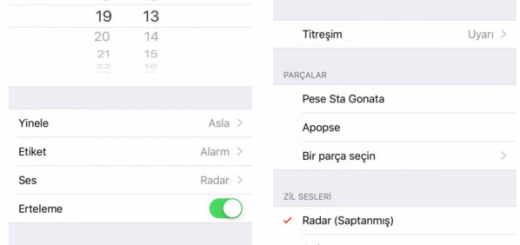





Müsait olmadığımız zamanlarda aktif ederek kullanabileceğimiz güzel bir özellik.Teşekkür ederim açıklama için.
Çok saola dmin 3 günlük arayışlarım sonunda işime yarayan bi makale buldum, İşte bukadar tamam’dır bu iş